Bạn đang cố gắng tạo một chuyển hướng trong WordPress? Không chắc chắn chuyển hướng là gì và tại sao nó quan trọng? Đừng lo lắng, chúng tôi đã giới thiệu cho bạn về hướng dẫn cho người mới bắt đầu chuyển hướng WordPress này, chúng tôi sẽ đề cập đến chuyển hướng là gì, cách tạo chuyển hướng trong WordPress, tại sao bạn cần và khi nào bạn nên sử dụng chuyển hướng.
Sẳn sàng? Băt đâu nao.

Chuyển hướng trong WordPress là gì?
Chuyển hướng là cách để trang web của bạn gửi tin nhắn nhanh đến trình duyệt của người đọc và nói với họ rằng trang họ muốn truy cập đã được di chuyển, vì vậy trình duyệt của họ có thể tự động trỏ chúng đến trang mới mà bạn chọn.
Có nhiều loại chuyển hướng khác nhau như chuyển hướng 301, chuyển hướng 302, chuyển hướng 307, v.v.
Tuy nhiên, để giữ cho bài viết này đơn giản và hữu ích, chúng tôi sẽ chỉ đề cập đến 301 chuyển hướng vì đó là điều quan trọng nhất.
Chúng ta hãy xem tại sao nó quan trọng bằng cách hiểu trường hợp sử dụng.
Khi nào bạn cần chuyển hướng 301 trong WordPress?
Lý do chính để sử dụng chuyển hướng 301 là khi trang web của bạn hoặc một trang trên trang web của bạn đã được di chuyển và thay vào đó bạn muốn hướng người dùng đến một trang mới.
Ý tưởng bài viết này đã đến với chúng tôi khi một trong những độc giả của chúng tôi hỏi chúng tôi cách chuyển hướng người dùng từ một bài viết cũ sang một bài đăng mới.
– Bạn cần tạo một chuyển hướng khi bạn dự định xóa một bài đăng hoặc trang có lợi cho nội dung mới.
– Bạn cần tạo một chuyển hướng khi bạn có kế hoạch thay đổi permalinks của bài đăng hoặc trang của bạn.
Tại sao? Bởi vì không tạo chuyển hướng sẽ khiến người dùng của bạn thấy lỗi 404 không tìm thấy. Điều này không chỉ xấu cho người dùng mà còn có thể ảnh hưởng đến SEO trang web của bạn và làm tổn thương thứ hạng công cụ tìm kiếm của bạn.
Đó là khi chuyển hướng 301 trở nên rất quan trọng.
Nó cho phép bạn thông báo cho các công cụ tìm kiếm và trình duyệt của người dùng của bạn rằng trang họ đang cố truy cập đã được chuyển vĩnh viễn đến một vị trí mới.
Điều này cho phép tất cả các điểm mạnh về lưu lượng truy cập và backlink (SEO) của trang cũ của bạn được chuyển sang trang mới.
Bây giờ chúng tôi đã đề cập đến lý do và thời điểm chuyển hướng, hãy xem cách bạn có thể tạo chuyển hướng 301 trong WordPress bằng các phương pháp khác nhau có sẵn.
Nếu bạn không thích video hoặc cần thêm hướng dẫn, hãy tiếp tục đọc.
Cách tạo chuyển hướng trong WordPress (sử dụng Plugin)
Một cách tiếp cận dễ dàng hơn để tạo và quản lý chuyển hướng 301 là sử dụng một trong nhiều plugin chuyển hướng WordPress. Điều này cho phép bạn thiết lập chuyển hướng mà không bao giờ viết một dòng mã.
1. Chuyển hướng
Cách đơn giản nhất để thêm và quản lý các chuyển hướng trong WordPress là sử dụng plugin Chuyển hướng. Cài đặt và kích hoạt plugin. Sau khi kích hoạt, hãy truy cập Công cụ »Chuyển hướng để thiết lập chuyển hướng của bạn.
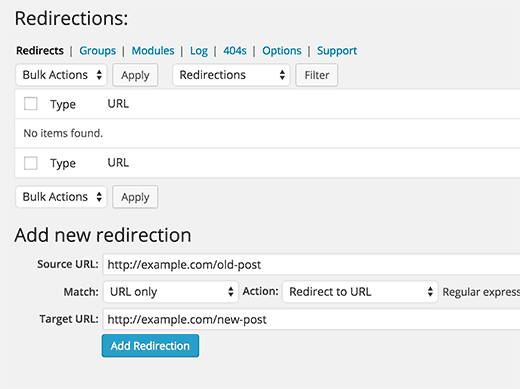
Plugin chuyển hướng không chỉ cho phép bạn thiết lập chuyển hướng, nó còn giúp bạn tìm ra lỗi 404 trên trang web WordPress của bạn. Sau đó, bạn có thể chuyển hướng các URL đó đến một đích thích hợp. Xem hướng dẫn này về cách theo dõi các trang 404 và chuyển hướng chúng trong WordPress .
2. Liên kết trang tới
Đôi khi bạn có thể muốn giữ một bài đăng / trang, nhưng chuyển hướng nó đến một bài viết hoặc trang khác. Đây là nơi Trang Liên kết có ích. Plugin đơn giản này thêm một hộp meta trên màn hình chỉnh sửa bài đăng của bạn, nơi bạn có thể nhập địa chỉ của vị trí mới nơi bạn muốn gửi người dùng của mình.
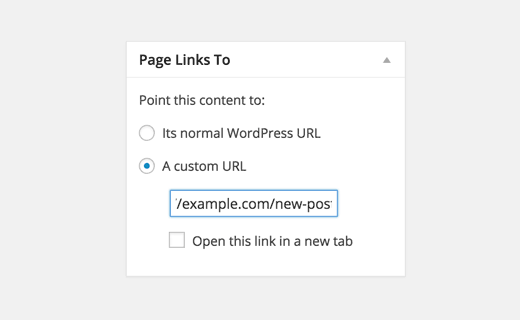
3. Chuyển hướng đơn giản 301
Một plugin dễ sử dụng khác là Simple 301 Redirects. Như tên cho thấy, nó làm cho 301 Redirects trở nên đơn giản. Chỉ cần cài đặt và kích hoạt plugin và sau đó truy cập Cài đặt »301 Chuyển hướng để thêm URL của bạn.
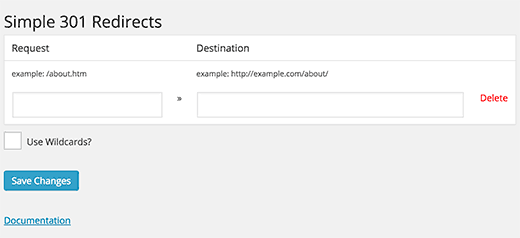
Bây giờ, trong khi thiết lập chuyển hướng 301 bằng cách sử dụng plugin WordPress rất dễ dàng, nó có một số nhược điểm nhỏ về hiệu suất. Dựa trên nhà cung cấp dịch vụ lưu trữ WordPress của bạn , chuyển hướng WordPress của bạn có thể chậm hơn một chút trong vài micro giây.
Nếu bạn muốn làm cho chuyển hướng của mình nhanh hơn, thì bạn có thể làm như vậy bằng cách sử dụng phương thức mã và tệp .htaccess.
Thiết lập chuyển hướng 301 trong WordPress bằng cách sử dụng .htaccess
Sử dụng tệp cấu hình máy chủ web .htaccess , người dùng WordPress có thể thiết lập 301 chuyển hướng nhanh.
Xin lưu ý rằng một lỗi nhỏ trong mã .htaccess của bạn có thể khiến trang web WordPress của bạn không thể truy cập được và nó có thể bắt đầu hiển thị Lỗi Máy chủ Nội bộ .
Đó là lý do tại sao bạn cần sao lưu tệp .htaccess trước khi thực hiện bất kỳ thay đổi nào.
Để chỉnh sửa tệp .htaccess của bạn, bạn sẽ cần kết nối với trang web của mình bằng ứng dụng khách FTP . Tệp .htaccess nằm trong thư mục gốc của trang web WordPress của bạn.
Nếu bạn không thể thấy tệp .htaccess của mình ở đó, thì bạn cần buộc ứng dụng khách FTP của mình hiển thị các tệp ẩn. (Xem lý do tại sao bạn không thể tìm thấy tệp .htaccess trên trang web WordPress của mình.)
Bạn có thể chỉnh sửa tệp .htaccess trong bất kỳ trình soạn thảo văn bản đơn giản nào như Notepad.
Đây là một chuyển hướng đơn giản, nơi chúng tôi đang cố gắng gửi một người dùng truy cập một bài viết cũ đến một bài viết mới.
1 2 | RewriteEngine OnRedirect 301 /a-very-old-post/ http://yoursite.com/a-very-new-post/ |
Bạn có thể thêm mã ở trên tốt nhất vào cuối tệp .htaccess của bạn.
Đó là tất cả. Chúng tôi hy vọng hướng dẫn cho người mới bắt đầu này để tạo chuyển hướng WordPress đã giúp bạn thiết lập chuyển hướng trên trang web của mình.
Bạn cũng có thể muốn xem 9 thủ thuật .htaccess hữu ích nhất cho WordPress.
Nếu bạn thích bài viết này, thì vui lòng đăng ký Kênh YouTube của chúng tôi để xem video hướng dẫn. Bạn cũng có thể tìm thấy chúng tôi trên Twitter và Facebook .

